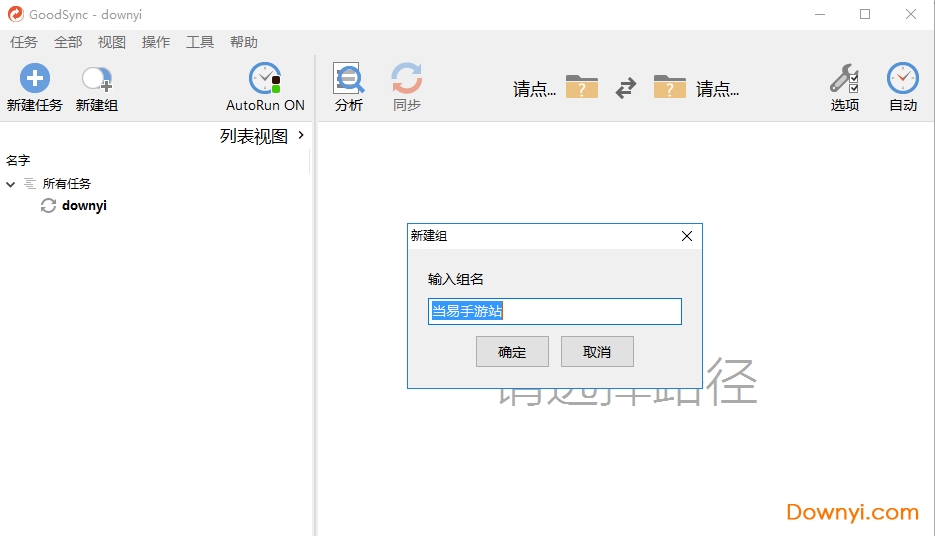- 软件介绍
- 软件截图
- 下载地址
- 相关评论(0)
goodsync 10最新版不仅仅是一个非常好用的文件同步软件,而同时它也是闻名全球的备份软件,它支持几十种语言,拥有超级直观的界面,而且操作方面也比较的容易,大家可以通过它存储各种数据,有需要的话可以来本站下载使用。
goodsync10专业最新版介绍
简单和可靠的文件备份和文件同步软件,它会自动分析、同步,并备份您的电子邮件、珍贵的家庭照片、联系人、mp3歌曲、财务文件和其他重要文件。goodsync通过本地之间的台式机,笔记本电脑,服务器,外部驱动器,以及windowsmobile设备,以及通过ftp远程等方式备份你的文件,你再也不会遗失重要文件。
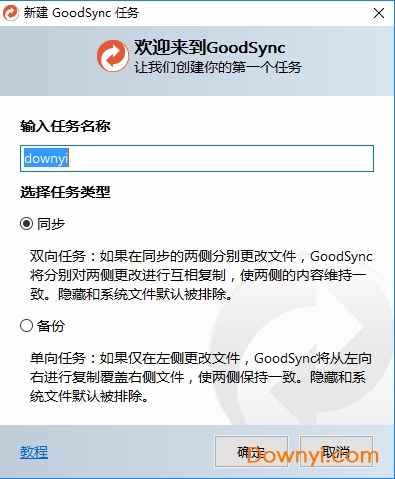
goodsync安装教程
1、到当易网下载压缩包解压,然后双击“goodsync-v10-setup.exe”,选择简体中文
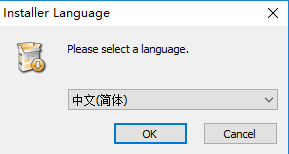
2、点击我接受
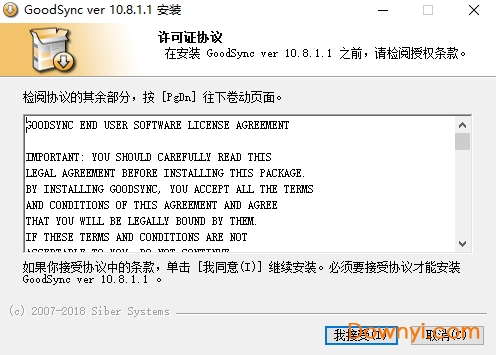
3、正在安装
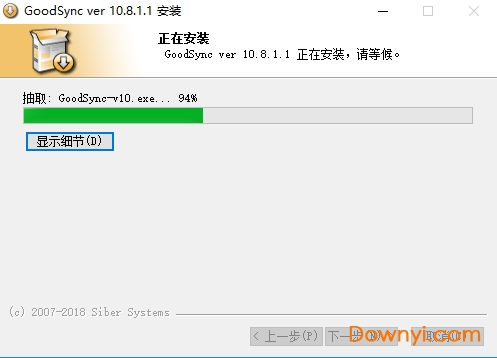
4、安装完成,去掉那个勾
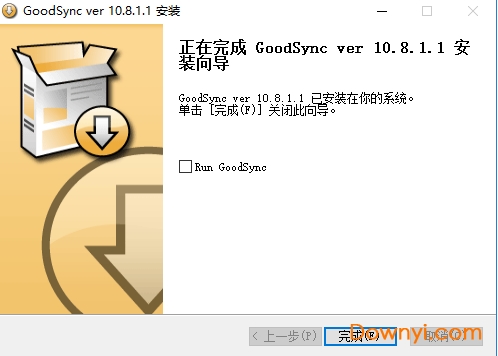
最新教程
1、我们到桌面找到软件,然后右键打开软件安装目录
2、将crack文件夹中的“fix-gsync-v10.exe”复制到其中,然后以管理员身份运行它,等待一下会有屏幕闪一下,
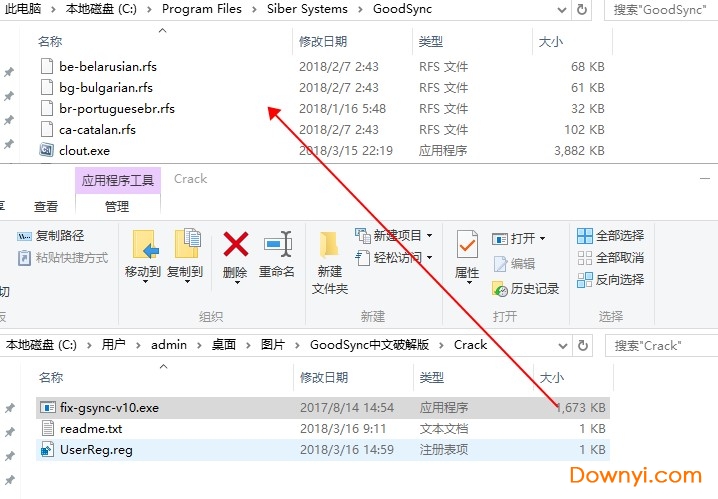
3、紧接着我们回到文件夹中运行“userreg.reg”注册表点击“是”
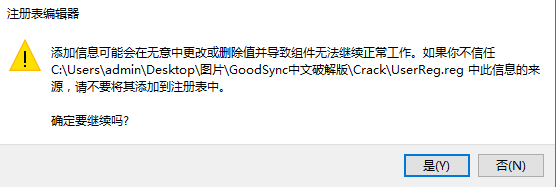
4、然后点击“确定”,打开软件即可免费使用
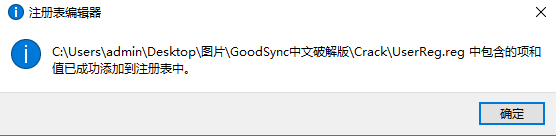
软件特色
足够的适应能力确保适用于任何文件系统
通过对比过往和当前文件状态,即可自动检测到文件的改动,因此无需基于操作系统级别的文件监控。
针对多个驱动器所采用链条式同步提供了极大的使用便利
所引发的改动可移植到其他计算机和设备上。例如:计算机a和b直接并没有进行连通,通过将计算机a的数据同步到usb磁盘上,在将这个usb设备与计算机b同步,最后这两台豪不关联的计算机就可以互相进行数据同步了。
真正的双向数据同步,严防数据丢失
无论是用户的文件夹/子文件夹还是各种文件,任何创建、删除或其他改动,都能自动检测并进行同步。
易用又智能
鼠标轻点,更新无忧,混乱去无踪。最重要的是,可以用平静的心情享受一切——你的财务文件、工作档案、电子邮件、联系人资料、数码相片、苹果音乐、mp3歌曲,无论什么数据,你都可以轻松同步和备份,一切皆在掌握中。
在多种驱动设备之间自动同步和备份
无论是台式电脑、便携笔记本、网络服务器还是外置驱动设备,无论是通过局域网络还是互联网络,只要是你的重要文件,都可以自动同步和备份。通过使用创新性的同步算法——将在未来数年中成为同步领域的领先者。
文件对比情况清晰可见
通过树形视图可以清楚了解各文件/文件夹的对比情况。所有的文件/文件夹都可以在树形视图中显示各自的属性参数,而且显示数目没有任何限制。
标签式任务视图允许更方便地进行整理和归拢
每一对同步目标都可以任务标签的形式展现在主界面上。
针对动作和更改情况进行日志记录
你可以在树形视图中进行任意的操作更改,所有更改将被记录到报表中。所执行的任何文件操作也将记录到日志文件并显示到界面上。因此相关更改完全可以用于追踪和分析。
指定文件进行同步
通过设定规则可以排除某些文件不做同步。
实时操作监控
所有的改变、冲突或其他操作将处于自动健康之下,并实时显示出来。对于冲突问题也提供了自动解决方案。
单向同步可视作简单的备份方案
我们提供了一种单向同步方式,它完全可以当作一种简单而又可靠的备份解决方案。
时间差异
当文件的时间标记出现小时(整数)以下的改变时,将作出“时间差异”的判断,然后决定“不做复制”,或者视为重大变更,然后进行左到右或右到左的复制操作。
更新日志
gstp服务器:修复了模拟错误的报告,将它们发送回gs客户端。
s3:芥末:更好地处理芥末区域的位置。
作业列表选项卡:修正了添加作业的顺序不正确。
作业树选项卡:组和作业重命名中的固定问题。
runner服务设置:固定更新的goodsync可以改变runner服务使用的配置文件。
gsserver服务设置:允许有限的windows用户正确设置。
浏览对话框:gstp浏览对话框的account选项卡中书签的固定列表。
服务器帐户正常化:修复gstore://帐户,他们不需要在关键服务器。
服务器帐户:删除gstpurl中的旧式/file:///smb://中url前缀。
runner服务设置:使用指定windows用户的配置文件,不要通过命令行传递。
常见问题
多个设备使用相同的驱动器盘符时,我该如何设置goodsync只对唯一的设备进行同步?
-首先插入usb设备。
-打开控制面板->管理工具->计算机管理。
-选择磁盘管理。
-在相应磁盘上点击右键。
-选择“更改驱动器名和路径”。
-对该设备分配指定的驱动器符号。
为什么在已同步的文件里面出现隐藏文件夹"_gsdata_"?
哦,这个文件夹包括了:
-同步状态文件"_file_state._gs",他的存在是软件能够正确地同步所必须的。
-任务日志(*.log文件),有多少个任务对此文件夹做个同步就有多少个日志文件。
-如果有子文件夹"_saved_",则用于存放某文件的备份版本。当然前提是要开启“任务选项”中的“保存已删除/替换文件的备份副本”。
-任务标签(*.gst文件)该标签用于每个特定任务对文件夹的标记。
有句英文提示"theprocesscannotaccessthefilebecauseitisbeingusedbyanotherprocess",这表示什么意思?
它的意思是“由于某文件被其他进程调用因此无法访问”。这是因为某些程序为了保证数据的完整性,在运行期间会锁定数据文件且不允许对他们进行复制。最好的方式是退出程序后再对这些文件进行同步。
某些程序(如act!、outlook下的activesync同步)总是对各自的数据文件进行锁定而无法强行终止。请阅读相应程序的使用手册了解如何彻底关闭程序进程的方法。
- 下载地址
软件排行榜
热门推荐
-
 网文快捕软件下载
v5.5 最新版 / 11.52M / 简体中文
网文快捕软件下载
v5.5 最新版 / 11.52M / 简体中文
-
 beyond compare4官方下载
v4.2.4.22795.0 最新版 / 33.20M / 简体中文
beyond compare4官方下载
v4.2.4.22795.0 最新版 / 33.20M / 简体中文
-
 GoodSync下载
v10.5.4.5 官方最新版 / 26.40M / 多国语言
GoodSync下载
v10.5.4.5 官方最新版 / 26.40M / 多国语言
-
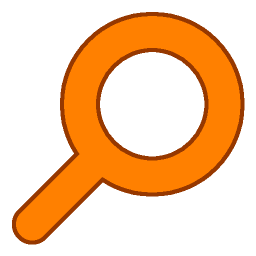 文件搜索神器everything下载
v1.4.1.1015 中文版 / 1.65M / 多国语言
文件搜索神器everything下载
v1.4.1.1015 中文版 / 1.65M / 多国语言
-
 freefilesync中文版下载
v11.1 最新版 / 15.17M / 简体中文
freefilesync中文版下载
v11.1 最新版 / 15.17M / 简体中文
-
 q-dir 64位下载
v6.71.0 中文版 / 954KB / 简体中文
q-dir 64位下载
v6.71.0 中文版 / 954KB / 简体中文
-
 xyplorer中文版下载
v22.40.0000 最新版 / 5.74M / 简体中文
xyplorer中文版下载
v22.40.0000 最新版 / 5.74M / 简体中文
-
 quick search免费版下载
v5.29.1.105 中文版 / 5.70M / 简体中文
quick search免费版下载
v5.29.1.105 中文版 / 5.70M / 简体中文
热门标签
装机必备软件
-
 网易云音乐音频播放
网易云音乐音频播放  影音先锋视频播放
影音先锋视频播放 360安全卫士安全防护
360安全卫士安全防护 爱奇艺视频播放
爱奇艺视频播放 360杀毒杀毒软件
360杀毒杀毒软件 迅雷下载工具
迅雷下载工具 驱动精灵驱动工具
驱动精灵驱动工具 酷我音乐音频播放
酷我音乐音频播放 WPS办公软件
WPS办公软件 暴风影音视频播放
暴风影音视频播放 吉吉影音视频播放
吉吉影音视频播放 微信电脑版聊天工具
微信电脑版聊天工具 搜狗输入法文字输入
搜狗输入法文字输入 美图秀秀图像处理
美图秀秀图像处理 360浏览器上网浏览
360浏览器上网浏览
- 视频
- 芒果tv腾讯视频优酷视频爱奇艺
- 解压
- rar解压软件7zip解压软件视频压缩软件winrar
- 剪辑
- 剪映会声会影premiereaudition
- p图
- 光影魔术手coreldraw美图秀秀photoshop
- 办公
- 腾讯会议钉钉officewps
- 杀毒
- 诺顿小红伞金山毒霸360杀毒
- 直播
- 抖音快手斗鱼直播虎牙直播
- 翻译
- 谷歌翻译插件百度翻译有道词典金山词霸
- cad
- cad插件浩辰cad中望cad天正建筑
- 编程
- EditPlusnotepadsublimevisual studio
- 安全
- 火绒卡巴斯基腾讯电脑管家360安全卫士
- 下载
- utorrentidm下载器比特彗星迅雷电脑版
- 网盘
- 阿里云盘和彩云网盘腾讯微云百度网盘
- 聊天
- 微信电脑版yy语音阿里旺旺qq
- 财务
- 用友软件开票软件管家婆软件金蝶软件
- 浏览器
- 火狐浏览器谷歌浏览器qq浏览器360浏览器
- 驱动
- 驱动人生网卡驱动驱动精灵显卡驱动
- 检测
- cpuzaida64安兔兔鲁大师
- 音乐
- 网易云音乐酷我音乐酷狗音乐qq音乐
- 播放器
- potplayerkmplayer影音先锋暴风影音